画像編集ソフトを利用する際、ブログや SNS などへ画像を投稿する時に見せたい部分を強調したり、ロゴやアイコンなどの下地として使う為に図形を描画したい事がある。
Paint.NET では四角形や丸といった基本的な形から矢印や吹き出し、稲妻のようなマークまで様々な図形を用意している。
MS Paint の代わりにもなる Windows の使いやすくて高機能なペイントソフト paint.net
Paint.NET で図形を利用するにはツールバー一番下にある四角丸三角のアイコンをクリック、もしくはキーボードショートカットでは O で開く。
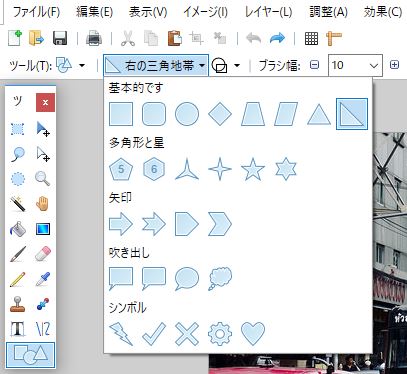
キーボードショートカットは同じキーに別のものも割り当てられているが二回押すと図形描画モードになる。
現時点で利用できる図形は以下の通り。
- 基本形
- 四角形, 角丸四角形, 楕円, ダイヤモンド, 台形, 平行四辺形, 三角形, 右の三角地帯
- 多角形と星
- 五角形, 六角形, 3点の星, 4点の星, 5点の星, 6点の星
- 矢印
- 矢印, 切り欠き材の矢印, ホームベース形の矢印, シェプロンの矢印
- 吹き出し
- 四角形吹き出し, 角丸四角形吹き出し, 楕円吹き出し, 雲形吹き出し
- シンボル
- ライトニングボルト(稲妻), チェックマーク, 乗算マーク, ギア(歯車), 心(ハート)
若干日本語訳が怪しいところもあるが図形一覧画面ではどのような図形なのかアイコンで表示されるのでわかりやすいと思う。図形描画モードでは A もしくは Shift-A のショートカットキーで別の図形を選ぶ事もできる。
図形を選んだらマウスのドラッグで図形を描画できる。この際、マウスの左クリックでプライマリーカラー、右クリックでセカンダリカラーで描画できる。
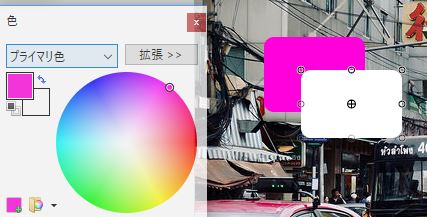
また、ドラッグする際に SHIFT を押すと縦横の比率を変えずに描画できる。例えば長方形ツールなら正方形として利用できる。
各図形はツールバー上のアイコン群より枠線の太さや塗りつぶしの有無・線のスタイル・描画モード・アンチエイリアスの有無などを指定できる。他にも図形毎の設定もあり、例えば角丸四角形であれば角のサイズも選択可能だ。もちろんカラーパレットから色の指定もできる。
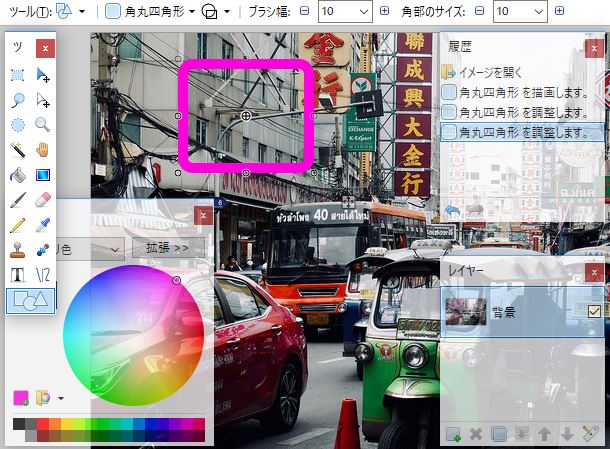
図形を選択状態であれば移動や拡大縮小、回転といった操作もできる。回転の軸も移動できる。
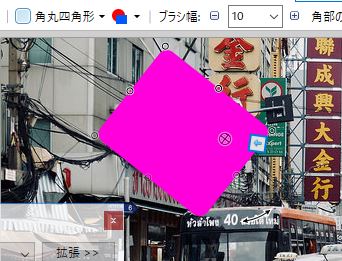
このように自由に変形できる。
自分もよくブログで利用する画像を編集する際に利用しているが便利だ。覚えておくと役に立つ。
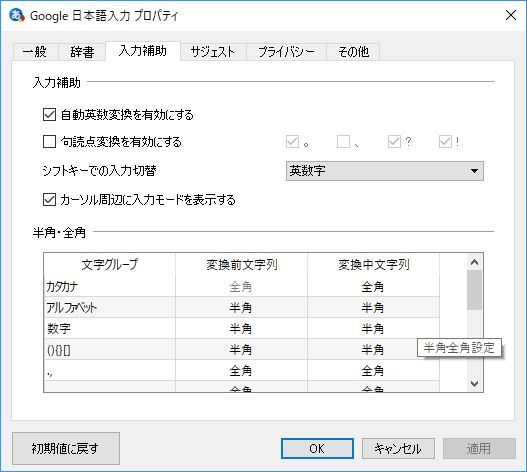
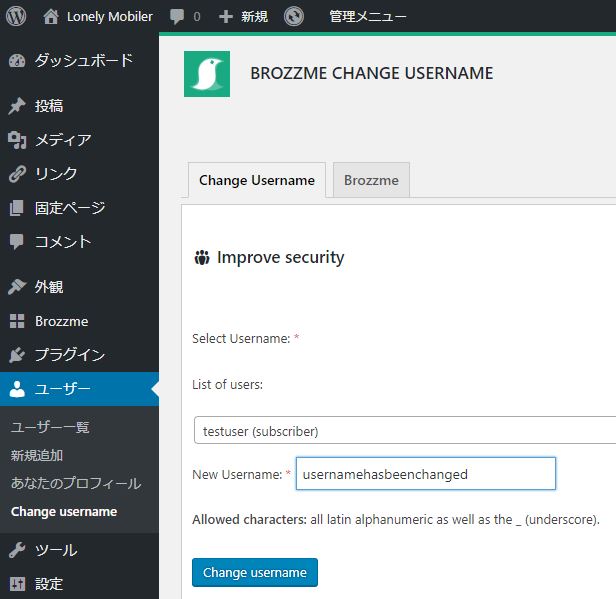
コメント